Muitos usuários o usam Safari como o navegador padrão em Mac, Apesar do fato que Apple não fez melhorias substanciais ao longo do tempo, nem prestou atenção aos detalhes de confiabilidade.
Um dos recursos mais úteis do Navegador Opera si Google Chrome, é a função pela qual evita que o navegador feche acidentalmenteda defesa shortcutde: "Command + Q". Nestes navegadores, se pressionarmos “Command + Q” por engano, somos solicitados a manter pressionado por um tempo ou pressionar mais uma vez para que o comando de fechamento seja executado. Sobre Safari isso não acontece. Se tivermos muitas páginas da web abertas em abas e pressionarmos “Command + Q” por engano, o navegador fechará completamente. E não são poucas as situações em que “Command + Q” é pressionado acidentalmente Safari, desde que o comando para fechar uma aba ativa seja: "Command + W“. A chave próxima a "Q".
"Teclado Shortcuts"Eu sou combinações de teclas que, uma vez pressionado, executa certos comandos. Para guias abertas no navegador, talvez a mais use atalhos do teclado está: "Command + R"Para atualizar a página da web aberta (atualizar) e"Command + W”Para fechar a guia atual.
Parte de shortcut-s tem um caráter geral, eles executam o mesmo comando em todos os aplicativos. Por exemplo, “Command + Q” é um shortcut geral, através do qual podemos fechar qualquer aplicativo aberto no Mac. ESSE shortcut no entanto, ele pode ser modificado para cada aplicativo individual ou até desativado. Personalizando shortcut"Comando + Q" para Safari, podemos evitar o fechamento acidental do navegador.
Como evitamos o fechamento acidental de uma Safari ao pressionar “Command + Q”.
1. Abrimos “System Preferences”→“Teclado”→“Shortcuts”(Tab) →“App Shortcuts”(Na barra esquerda).
2. Pressione o botão "+" na lista shortcut-s, selecionamos o aplicativo "Safari", então em "Título do Menu" inserimos o nome exato do comando, conforme está no aplicativo. "Desistir Safari" no nosso caso. Selecione o campo "Teclado Shortcut”, em seguida, pressione a nova combinação de teclas para o comando desejado. "Opções + Command + Q".
3. Uma vez pressionado o botão "Adicionar", o novo teclado shortcut ficará ativo. Safari ele não fecha mais com a combinação de teclas antiga e assim será evitado o fechamento acidental do aplicativo.
Você tem que ter um pouco de cuidado ao escolher o novo teclado shortcut, não deve ser usado por outra função do aplicativo ou do sistema operacional.
Da mesma forma, você pode criar ou modificar o teclado shortcuts e para outras funções ou aplicações. Você pode fazer seus próprios teclados shortcuts para funções do aplicativo Mail, Photossalto, Illustrator, Final Cut Pro X, Photos ou outros.

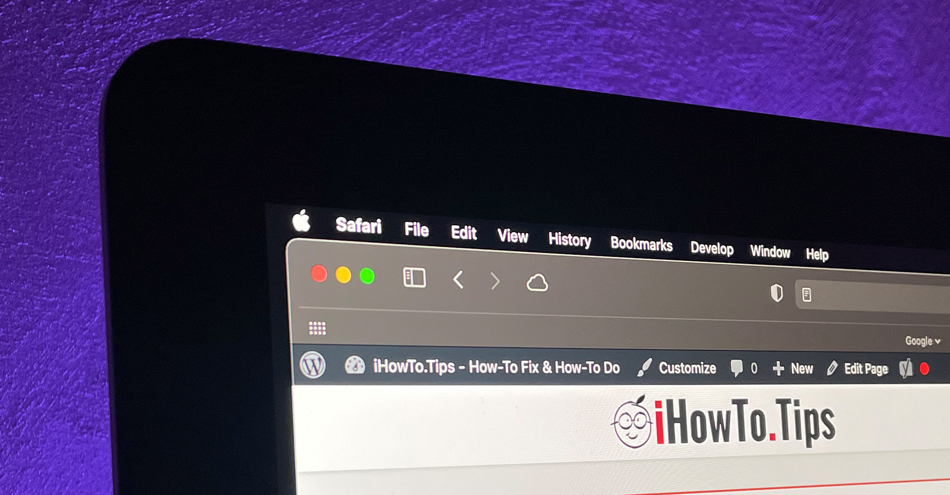
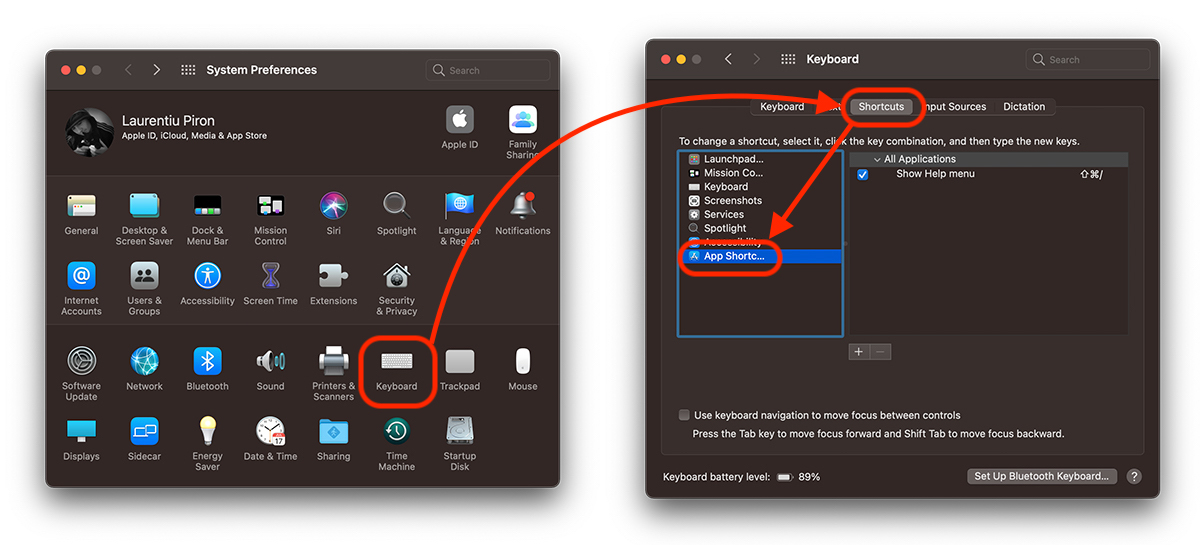
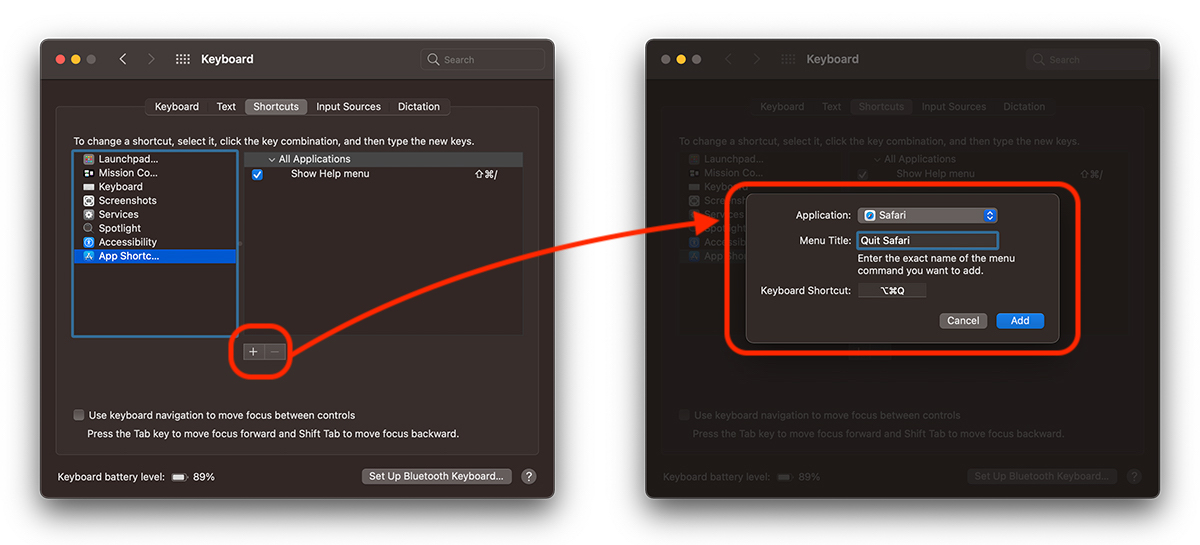
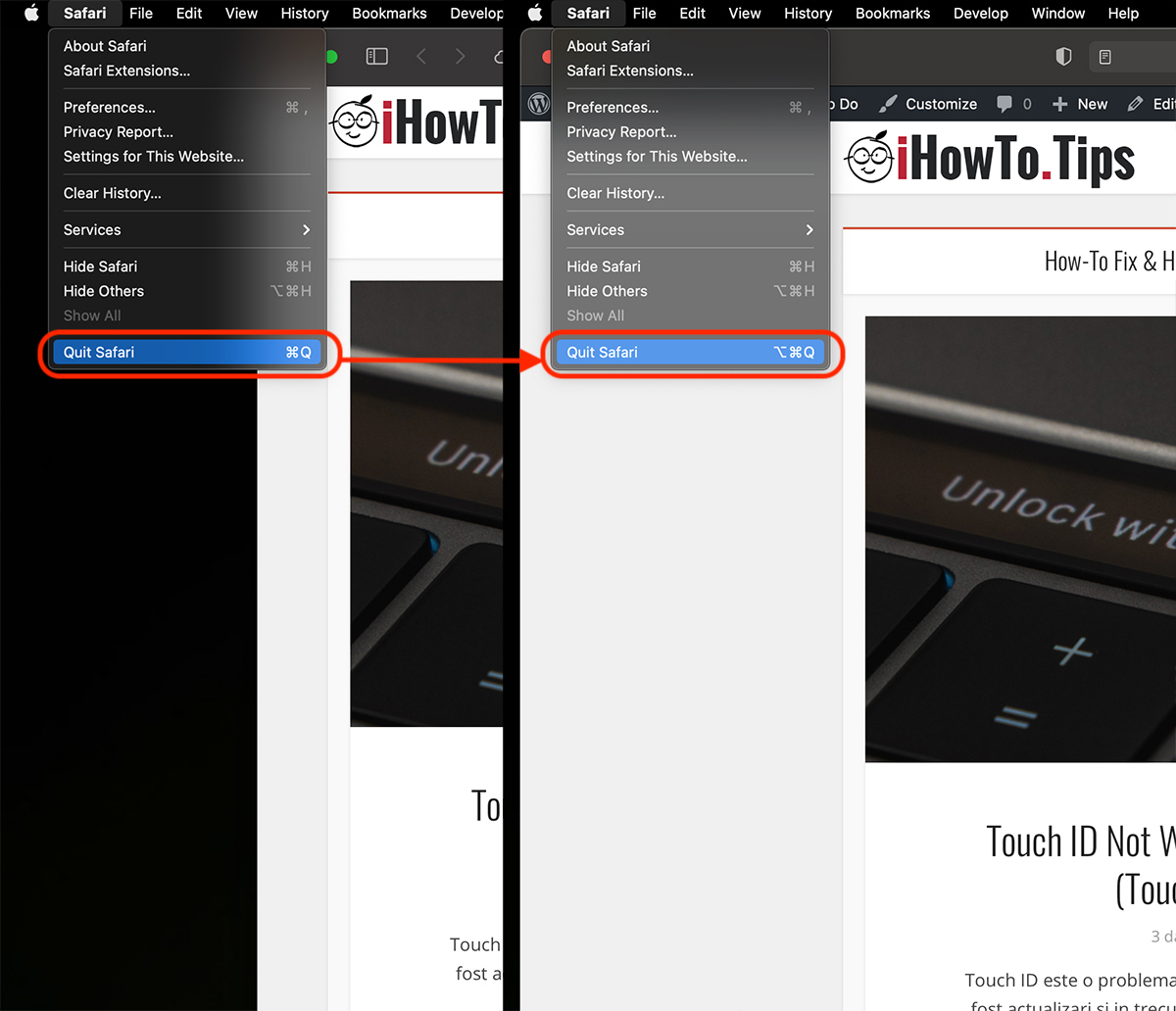










I DARK INCRÍVEL